WordPress에서 이메일 로그를 설정하는 방법
게시 됨: 2019-11-19이메일 로깅을 사용하면 웹사이트에서 보낸 모든 메일을 기록할 수 있습니다. WordPress 사이트에 대한 이메일 로깅을 설정하려면 올바른 위치에 있습니다. WPForms의 WP Mail SMTP 플러그인만 있으면 됩니다. 간단히 말해서 이메일 로그를 유지 관리하려면 WP Mail SMTP 플러그인을 설치한 다음 WordPress 이메일 로그를 활성화한 다음 WordPress 이메일 로그를 보기만 하면 됩니다.
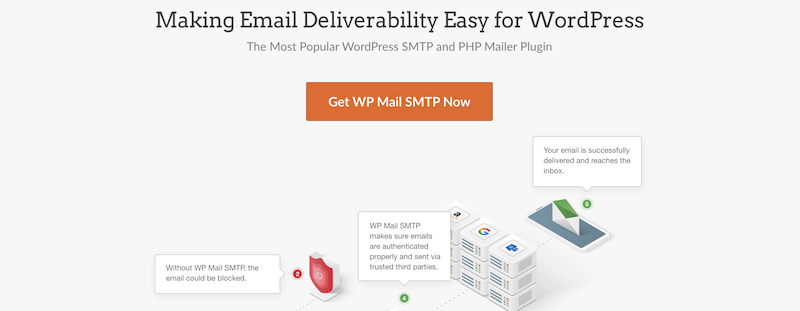
이 튜토리얼에서는 WP Mail SMTP WordPress 플러그인을 사용하고 버튼을 클릭하여 다운로드합니다.
WordPress 이메일 로그 설정
WordPress에 이메일 로그를 설치하고 설정하는 과정은 쉽고 간단합니다. 귀하의 웹사이트에서 보낸 이메일에 대한 제어와 함께 더 좋고 조직적인 정보를 제공하기 위해 사이트에 대한 이메일 로그를 유지하는 전체 설정을 위해 따라야 할 총 3단계가 있습니다. 다른 기록 세부 정보와 함께 로그에 보관할 콘텐츠를 포함할 수도 있습니다. 단계는 아래에 단계별로 설명되어 있습니다. 앞서 언급했듯이 전체 프로세스는 매우 쉽고 간단합니다.
1. WP 메일 SMTP 플러그인 설치
WP 메일 SMTP 플러그인을 설치하려면 먼저 wpforms.com에서 플러그인 파일을 다운로드해야 합니다. 그들은 또한 모든 메일러 설정을 처리하고 번거롭지 않은 작업 시스템이 있는지 확인하기 위해 테스트를 적용하는 WP Mail SMTP 팀에서 수행할 설정 및 구성 작업을 제공합니다. 플러그인을 활성화한 후 WordPress 대시보드로 이동하기만 하면 됩니다.
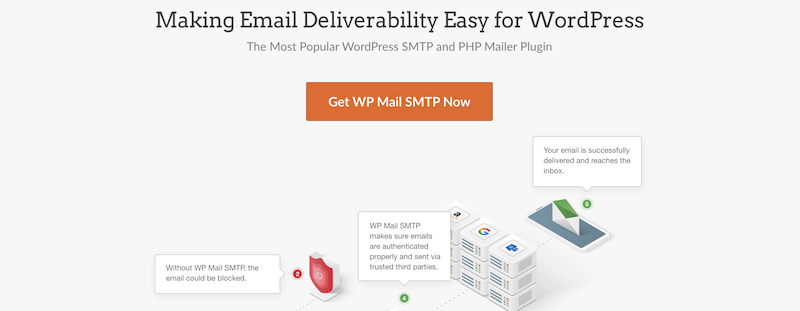
2. WordPress 이메일 로그 활성화
WordPress 대시보드에서 WP Mail SMTP로 이동하고 WP Mail SMTP 탭의 설정으로 이동합니다. 그런 다음 '이메일 로그' 탭을 클릭해야 합니다. 이메일 로그 페이지에서 '로그 활성화' 옵션을 찾을 수 있습니다. 활성화하면 사이트에서 보낸 모든 이메일을 기록할 수 있습니다. 로그 세부 정보에는 다음이 포함됩니다.
- 이메일 상태는 성공적으로 전송되었는지 여부를 알려줍니다.
- 이메일이 전송된 날짜 및 시간입니다.
- 이메일의 제목 줄입니다.
- 참조 및 숨은 참조를 포함한 수신자 이메일 주소 또는 주소.
- 보낸 사람의 이메일 주소입니다.
- 여러 첨부 파일을 허용하도록 양식을 설정한 경우 첨부 파일 수입니다.
- 사용된 메일러 옵션입니다.
- 콘텐츠 유형, MIME 등과 같은 추가 기술 세부 정보
활성화하면 '이메일 콘텐츠 기록' 옵션이 나타납니다. 이 옵션을 사용하면 사이트를 저장하고 이메일 콘텐츠를 보낼 수 있습니다. 이 옵션을 사용하면 콘텐츠를 로그와 함께 표시할 수 있습니다. 설정을 완료하려면 '저장' 버튼을 누르십시오.
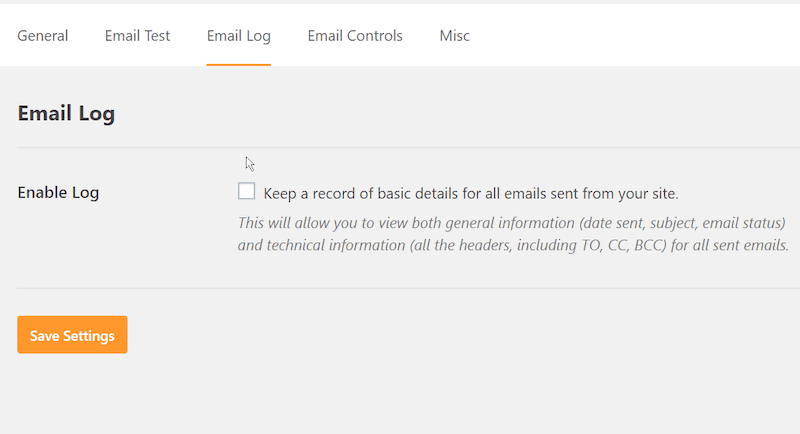
3. WordPress 이메일 로그 보기
WordPress 사이트 이메일 로그 기록을 보고 분석하려면 WordPress 대시보드에서 'WP Mail SMTP' 탐색기를 클릭한 다음 WordPress 관리자 왼쪽에 표시되는 '이메일 로그'를 클릭하기만 하면 됩니다. 메뉴. 주문은 목록 색인 상단에 최신 이메일을 표시합니다. 특정 이메일에 대한 자세한 내용을 보고 싶은 경우 이메일 제목을 클릭하기만 하면 전체 개별 이메일 로그를 보여주는 페이지가 열립니다.

다음은 WordPress 사이트의 이메일 로그 유지 기능을 올바르게 구성하고 설정하기 위해 수행해야 하는 마지막 3단계입니다.
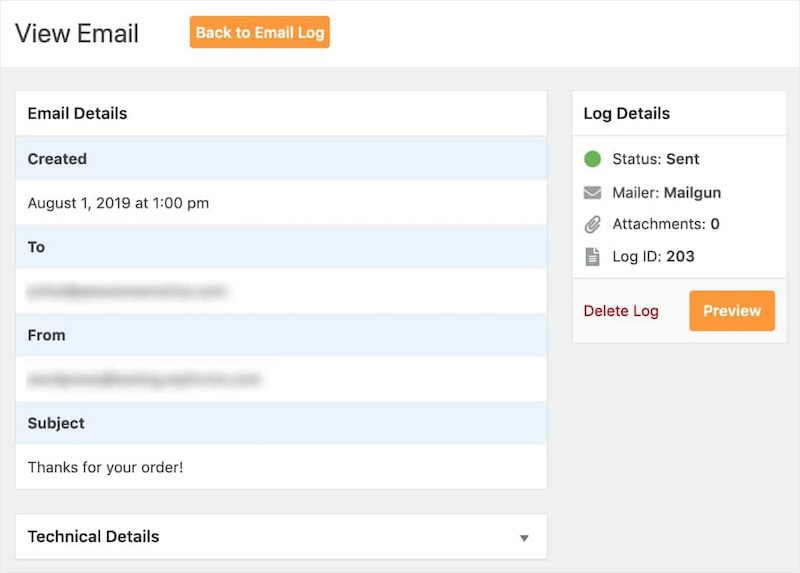
이메일 로그온을 켜야 하는 이유는 무엇입니까?
이메일 로깅은 귀하의 사이트에서 보낸 모든 이메일을 추적하여 기록을 유지합니다. 기록을 유지하고 활동을 추적하는 것은 항상 도움이 됩니다. 기록을 정리하고 보관하면 과거 또는 현재에 발생한 프로세스를 명확하게 파악할 수 있으므로 더 잘 제어할 수 있습니다. 이와 함께 이메일 로깅은 다음과 같은 시나리오에서 정말 유용할 수 있습니다.
1. 양식 알림을 사용하는 경우: 양식 알림을 사용하면 사용자가 양식을 작성하고 제출할 때 이메일 알림을 받을 수 있습니다. 로그를 유지하면 이메일과 연결된 해당 양식에 관심이 있는 적절한 사람에게 이메일을 자동으로 라우팅하는 데 실제로 도움이 될 수 있습니다. 일상적인 작업에서 효율성, 유연성 및 용이성을 제공합니다.
2. 이메일 로그 보관을 통해 누가 어떤 이메일을 받았는지 확인할 수 있습니다. 이는 이메일 로그에 관한 최신 정보를 확인하고 보유하여 어떤 방문자 또는 팀 구성원이 어떤 목적으로 어떤 이메일을 수신했는지 확인함으로써 정리를 유지하는 데 도움이 될 수 있습니다. 특정 이메일을 필터링하는 데 추가로 도움이 될 수 있으므로 전반적인 작업이 정말 쉽고 번거롭지 않습니다.
3. 더 자세한 정보가 필요한 경우 이메일 로깅이 여기에 있습니다. 이메일 기록은 이메일이 언제 전송되었는지 등을 확인하는 데 도움이 되며 시간과 일정에 대한 더 나은 그림을 제공합니다. 날짜, 시간 및 보낸 이메일의 연락처를 포함하여 중요한 세부 정보를 얻기 위해 이메일 로그를 볼 수 있습니다.
4. 이메일 로깅은 이메일이 배달되었는지 여부를 확인하는 데 도움이 됩니다. 예를 들어 방문자 또는 사용자가 귀하에게 방문하거나 귀하에게 연락하여 귀하가 보낸 이메일을 받지 못했다고 주장하는 경우 이 시나리오에서 보낸 이메일의 상태를 신속하게 확인하고 확인할 수 있습니다. 로그 보기. 이것은 다양한 시나리오에서 정말 유용하고 유용합니다.
결론
마지막으로 WP Mail SMTP 플러그인 이메일 로그 유지 시스템의 설정 부분을 완료했습니다. 전반적으로 쉽고 복잡하지 않은 방법입니다. 초보자이거나 기술에 정통하지 않은 사람도 이 작업을 수행할 수 있습니다. 이제 몇 번의 클릭만으로 더 나은 사진과 최신 정보를 얻을 수 있습니다. 이 플러그인을 사용하면 매우 체계적으로 기록을 보관할 수 있으므로 보낸 이메일에 대한 정보를 찾는 수고를 덜 수 있습니다. 그것은 작업의 용이함을 제공하고 이메일의 효율적인 기록 보관을 완전히 활용할 수 있습니다. 따라서이 특정 상황에서 삶을 더 쉽고 단순하게 만듭니다. 이 자습서에서 사용하는 플러그인은 WPForms입니다. 불법 복제 버전을 다운로드하려는 경우 여기에서 이에 대한 경험에 대해 자세히 읽어보세요.
이 튜토리얼에서는 WP Mail SMTP WordPress 플러그인을 사용하고 버튼을 클릭하여 다운로드합니다.
